|

©Copyright by Sina
16.11.2009
Dieses Tutorial stammt
allein aus meiner eigenen Handschrift
Es darf ohne meine
Zustimmung weder kopiert noch auf anderen Seiten
zum Download angeboten
werden. Die von mir verwendeten
Materialien stammen aus Tubentauschgruppen.
Das © Copyright liegt
allein bei den jeweiligen Herstellern.
Bild 354 Winterzeit blau
Bitte setzt die
Logos der Künstler auf euren Bildern


 |
Nimm den Pfeil als Positionszeichen mit! |
du
brauchst für dieses tut
PSP X2, aber es geht auch mit niedrigeren versionen
das
material dazu :
bekommst du hier
du brauchst:
1 tube, 1 maske
filter: fm tile tools>blend emboss bekommst du hier:
hier
filter: xero> porcelain bekommst du hier:
hier
entpacke alles
die filter in den plugin ordner und los gehts.............
****************************************************************************************
nun
psp programm öffnen und alle dateien aus dem zip öffnen
1.
öffne neues transparentes bild 550x450
suche dir auf der vordergrundfarbe eine helle farbe aus deinem bild
#02037a und eine dunkle hintergrundfarbe #000000
fülle dein blatt mit der dunklen farbe, ebenen, neue rasterebene, fülle
die mit der hellen farbe, öffne die maske tde_
maske30, gehe zurück zu deinem bild und aktviere es wieder, ebenen, neue
maskenebene, aus bild, suche die maske dort
und klicke ok
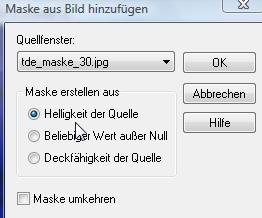
gehe zum ebenenmanager, rechte maustaste, zusammenfassen, gruppe
zusammenfassen, gehe zurück zum bild, effekte, 3d eff-
ekte, schlagschatten 1, 1, 100, 0 schwarz, effekte, fm tile tools, blend
emboss, standardeinstellung,
~~~~~~~~~~~~~~~~~~~~~~~~
2.
ziehe mit dem freihandauswahlwerkzeug einen rahmen in der maskenmitte
damit wir da ein bild rein bringen,

öffen das winterbild, bearbeiten, kopieren, gehe zu deinem bild, ebenen,
neue rasterebene, bearbeiten, in eine auswahl
einfügen, auswahl aufheben, effekte, fm tile tools, blend emboss,
standardeinstellung, effekte, xero, porcelain, stand-
ardeinstellung,
~~~~~~~~~~~~~~~~~~~~~~~~~~~~~~
3.
öffne das tube mit der lady
drauf und füge es als neue ebene in dein bild ein, ziehe sie nach unten
rechts in die ecke,
effekte, fm tile tools, blend emboss, standardeinstellung, ebenen,
zusammenfassen, sichtbar zusammenfassen,
~~~~~~~~~~~~~~~~~~~~~~~~
4.
bild, rand hinzufügen, 1pixel dunkle farbe, 60pixel weiss, erstelle auf
der vordergrundfarbe einen farbverlauf,
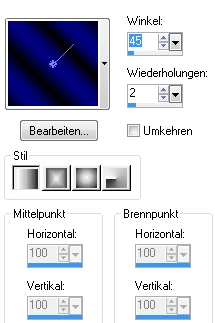
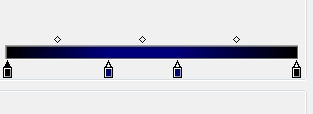
den rand markieren mit dem zauberstab und füllen mit dem farbverlauf,
effekte, textureffekte, jalousie
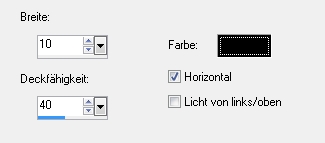
auswahl umkehren, effekte, 3d effekte, aussparung,
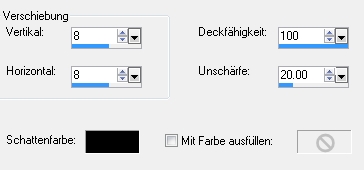
~~~~~~~~~~~~~~~~~~~~~~~~
5.
mache das gleiche mit den minuswerten horizontal und vertikal mit -8,
auswahl aufheben, bild, rand hinzufügen, 1pixel
dunkle farbe, ebenen, neue rasterebene, mache dein wasserzeichen, öffne
das dekomaterial wenn du hast, mein Scrap_Kit
bekommt man bei fantasymoments, da kann man alle kits runterladen, setze
es ab wo es dir gefällt, effekte, 3d effekte,
schlagschatten 1, 1, 100, 0 schwarz,
aktiviere dein textwerkzeug, erstellen auf vektor, schreib titel oder
name, ebene umwandeln in rasterebene, effekte, 3d
effekte, schlagschatten 2, 2, 100, 0 schwarz, effekte, 3d effekte,
innenfase
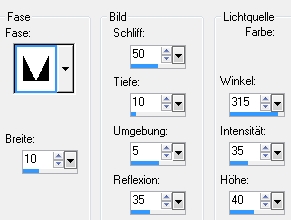
ebenen, zusammenfassen, alles zusammenfassen,
~~~~~~~~~~~~~~~~~~~~~~~~
jetzt ist dein bild fertig und du kannst es abspeichern :-)
ich hoffe es hat dir spass gemacht!


Zürich, 16.11.2009
|